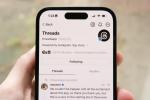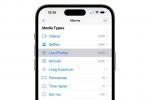Android 10Subtitrarea live a fost unul dintre anunțurile de titlu ale acelei versiuni – iar acum, caracteristica extrem de utilă este disponibilă pe o gamă largă de dispozitive Android, ca parte a Android 11. Subtitrări live poate adăuga automat subtitrări la orice mesaj video, podcast sau audio de pe telefon. Funcționează chiar și cu videoclipuri sau fișiere audio pe care le-ați înregistrat singur. Nu trebuie să aveți o conexiune la internet pentru ca acest lucru să funcționeze și nu trimite date către Google - totul este gestionat local pe telefon.
Sună bine? Este! Deși nu toată lumea va avea acces la el, Live Caption este disponibilă pe o gamă mai largă de dispozitive decât oricând, fiind disponibilă pe propriile dispozitive Pixel și Samsung care rulează. Android 11.
Videoclipuri recomandate
Cum să activați Subtitrările live
Telefonul dvs. nu va veni cu Live Caption activat în mod implicit, așa că va trebui să treceți prin câteva cercuri pentru a-l configura - dar este o experiență relativ nedureroasă, așa că nu vă lăsați intimidați. Iată cum să activați Live Caption pe un telefon Google Pixel și Samsung Galaxy.
Legate de
- Cele mai bune telefoane OnePlus din 2023: cele mai bune 6 pe care le puteți cumpăra
- Cel mai recent telefon Android al lui Asus ar putea fi o mare amenințare pentru Galaxy S23 Ultra
- Acum puteți conversa prin chat video cu un ChatGPT AI - iată cum arată
Activarea subtitrării live pe un Google Pixel
Am folosit un Google Pixel 3a XL rulează Android 11 pentru acest ghid.



Pasul 1: Mergi la Setări > Accesibilitate > Subtitrare live.
Pasul 2: Comutați Subtitrare live opțiunea de a activa Subtitrări live.
Există câteva setări suplimentare aici care se pot dovedi interesante pentru mulți. Limba vă permite să schimbați limba din engleză (dacă este disponibilă), Ascunde blasfemia ascunde înjurături, Afișați etichete de sunet afișează etichete pentru râs, aplauze și muzică și există, de asemenea, o opțiune Apeluri de subtitrare, pe care îl puteți schimba Mereu, Nu, sau Întrebați de fiecare dată.
Preocupările juridice au întârziat Apeluri de subtitrare caracteristică, deoarece realizarea unei capturi de ecran în timpul unui apel cu Subtitrările live activate este practic la fel cu înregistrarea unui apel telefonic. Este ilegal să înregistrați un apel telefonic fără a informa mai întâi pe toată lumea că sunt înregistrate. Desigur, dacă cineva nu dorește să fie înregistrat, nu trebuie să preia apelul. Pentru a ocoli asta, Asistent Google avertizează pe toată lumea la începutul apelului că conversația va fi transcrisă în timp real prin Live Captions. În acest fel, tu, Google și cealaltă parte sunteți protejați.
Subtitrare live în Controlul volumului este probabil cea mai importantă opțiune aici, deoarece adaugă un buton de comutare la comenzile de volum, permițându-l să îl porniți și să îl opriți rapid și ușor. După ce l-ați activat, puteți găsi opțiunea aici:
Pasul 1: Apăsați tasta de sus sau de jos pentru volum.
Pasul 2: Atingeți pictograma de sub bara de volum pentru a activa și dezactiva opțiunea.
Activarea subtitrării live pe un smartphone Samsung Galaxy
Am folosit un Samsung Galaxy Note 20 rulează Android 11 pentru acest ghid.




Pasul 1: Merge la tine Setări aplicație și apoi selectați Accesibilitate > Îmbunătățiri ale auzului > Subtitrare live.
Pasul 2: Acum ești în Subtitrare live meniul. Comutați Subtitrare live opțiunea de a activa Subtitrări live și de a începe să obțineți subtitrări generate automat.
Dar înainte de a pleca, aruncați o privire la restul opțiunilor oferite. De aici, vă puteți ajusta experiența Live Caption. Limba vă permite să schimbați limba principală a Live Caption, Ascunde blasfemia ascunde blesteme și înjurături și Afișați etichete de sunet arată sunete precum râsete, aplauze și muzică în subtitrări.
Totuși, este ultima opțiune care ne place cel mai mult. Subtitrare live în Controlul volumului adaugă un buton de comutare la comenzile dvs. de volum, permițându-vă să îl porniți și să îl opriți rapid și ușor. După ce l-ați activat, puteți găsi opțiunea aici:
Pasul 1: Apăsați tasta de sus sau de jos pentru volum. Atingeți cele trei puncte orizontale din partea de sus a barei plutitoare pentru a deschide controlul complet al volumului.
Pasul 2: Atingeți pictograma din colțul din stânga sus pentru a comuta subtitrările live. Un mesaj de meniu va confirma setarea.
Cum să activați Subtitrări live în Android 10



Dacă utilizați un Google Pixel original, atunci ați fost excluși de la actualizarea Android 11 și de la introducerea mai largă a Live Caption. Cu toate acestea, puteți accesa în continuare Live Caption activat
Pasul 1: Găsiți videoclipul, podcastul sau alt conținut pe care doriți să-l subtitrați și începeți să îl redați.
Pasul 2: Apăsați butonul de creștere sau de reducere a volumului.
Pasul 3: Veți vedea o pictogramă subtitrări sub comenzile de volum. Atingeți-l și pe ecran va apărea o casetă Live Caption. Dacă nu vedeți pictograma, accesați Setări > Sunet > Subtitrări live si asigura-te Subtitrări live în controlul volumului este activat.
Pasul 4: Puteți atinge și trage caseta de legendă oriunde doriți pe ecran.
Pasul 5: Pentru a-l dezactiva, atingeți din nou volumul în sus sau în jos și atingeți pictograma de subtitrare.
Pentru oricine preferă să aibă subtitrări live activate tot timpul, accesați Setări > Sunet > Subtitrări live și comutați Subtitrare live în vârf pe. În acest fel, veți obține subtitrări live de fiecare dată când este detectată vorbirea.

Dacă este prima dată când ați folosit Live Caption, atunci veți vedea un mesaj care spune: „Live Caption detectează vorbirea în media și generează automat subtitrări. Când se redă conținut media, această funcție folosește baterie suplimentară. Toate sunetele și subtitrările sunt procesate pe dispozitiv și nu sunt niciodată stocate sau trimise la Google. Momentan disponibil numai în engleză.”
Recomandările editorilor
- Cele mai bune telefoane Android din 2023: cele mai bune 16 pe care le puteți cumpăra
- Ce este NFC? Cum funcționează și ce poți face cu el
- Când primește telefonul meu Android 14? Iată tot ce știm
- Cele mai bune tablete Android în 2023: cele mai bune 9 pe care le puteți cumpăra
- Primul Android 14 beta tocmai a aterizat - iată tot ce este nou
Îmbunătățește-ți stilul de viațăDigital Trends îi ajută pe cititori să țină cont de lumea rapidă a tehnologiei cu toate cele mai recente știri, recenzii distractive despre produse, editoriale perspicace și anticipări unice.